安装win7下iis的安装与配置方法
win7下iis的安装与配置方法(针对于旗舰版)时间:2011-11-11 00:48来源:未知作者:轩啸点击:次复制本文链接
一、点击开始菜单进入Win7的控制面板然后点击程序和功能图标再选择左侧的打开或关闭Windows功能。 二、现在出现了安装Windows功能的选项菜单注意选择的项目我们需要手动选择需要的功能下面这张图片把需要安装的服务都已经选择了大家可以参考图
一、点击开始菜单进入Win7的控制面板然后点击程序和功能图标
win7下iis的安装与配置方法(针对于旗舰版) (2)时间:2011-11-11 00:48来源:未知作者:轩啸点击:次复制本文链接
再选择左侧的打开或关闭Windows功能。
再选择左侧的打开或关闭Windows功能。
win7下iis的安装与配置方法(针对于旗舰版) (3)
时间:2011-11-11 00:48来源:未知作者:轩啸点击:次复制本文链接
二、现在出现了安装Windows功能的选项菜单注意选择的项目我们需要手动选择需要的功能下面这张图片把需要安装的服务都已经选择了大家可以参考图片勾选功能。
二、现在出现了安装Windows功能的选项菜单注意选择的项目我们需要手动选择需要的功能下面这张图片把需要安装的服务都已经选择了大家可以参考图片勾选功能。
win7下iis的安装与配置方法(针对于旗舰版) (4)
时间:2011-11-11 00:48来源:未知作者:轩啸点击:次复制本文链接
三、安装完成后 回到桌面 鼠标右击计算机》管理》服务和应用程序》点Internet信息服务IIS管理器。如下图 这样IIS就配置配好了。
三、安装完成后回到桌面 鼠标右击计算机》管理》服务和应用程序
》点Interne t信息服务I IS管理器。如下图
这样IIS就配置配好了。win7下iis的安装与配置方法(针对于旗舰版) (5)
时间:2011-11-11 00:48来源:未知作者:轩啸点击:次复制本文链接
打开IE浏览器在地址栏输入 localhost我们来测试下 呵呵看到这欢迎画面了把。上面介绍了WIN7 IIS的手动安装教程如果闲麻烦也可以采用自动安装脚本http://www. i isboy.com/i is_down/702.html一键搞
打开IE浏览器在地址栏输入 localho st我们来测试下
呵呵看到这欢迎画面了把。
上面介绍了WIN7 IIS的手动安装教程如果闲麻烦也可以采用自动安装脚本http://www.iisboy.com/iis_down/702.html一键搞定。win7下iis的安装与配置方法(针对于旗舰版) (6)
时间:2011-11-11 00:48来源:未知作者:轩啸点击:次复制本文链接
四、为了管理的方便我们在桌面上来新建一个IIS7的快捷方式。在桌面空白处鼠标右击选择新建》快捷方式在出来的请键入项目的位置处输入
C:\WINDOWS\system32\inetsrv\IIS.msc然后下一步在名称处键入IIS
四、为了管理的方便我们在桌面上来新建一个IIS7的快捷方式。在桌面空白处鼠标右击选择新建》快捷方式在出来的―请键入项目的位置处‖输入
C:\WINDOWS\system32\inetsrv\IIS.msc‖然后下一步在名称处键入’IIS7’ 再在桌面看看就有了IIS7的快捷方式。
五、在IIS里面添加自己的网站用刚才新建的快捷方式打开IIS管理器进入管理页面展开右边的个人PC栏右击网站》添加网站在弹出来的对话框中按下图填写
然后点确定这时候会提醒端口被占用。win7下iis的安装与配置方法(针对于旗舰版) (7)
时间:2011-11-11 00:48来源:未知作者:轩啸点击:次复制本文链接
这是因为在IIS7里面有一个默认网站 80端口已被默认网站占住所以在加自己添加网站时如果想让自己的网站端口是80则之前就要把默认网站的端口改掉。修改方法右击默认网站Defauit WebSite--编辑绑定---编辑再
这是因为在IIS7里面有一个默认网站 80端口已被默认网站占住所以在加自己添加网站时如果想让自己的网站端口是80则之前就要把默认网站的端口改掉。修改方法右击默认网站De fauit Web S ite-->编辑绑定-->-编辑再出来的框中将80改为88等其他端口。
(本文由IISboy原创转载请注明出处 )win7下iis的安装与配置方法(针对于旗舰版) (8)
时间:2011-11-11 00:48来源:未知作者:轩啸点击:次复制本文链接
win7下iis的安装与配置方法(针对于旗舰版) (9)时间:2011-11-11 00:48来源:未知作者:轩啸点击:次复制本文链接
在展开网站就可以看到刚才添加的网站启动它然后双击旁边的IIS》ASP图标。在展开网站就可以看到刚才添加的网站启动它然后双击旁边的IIS》ASP图标。
win7下iis的安装与配置方法(针对于旗舰版) (10)时间:2011-11-11 00:48来源:未知作者:轩啸点击:次复制本文链接
IIS7中ASP父路径,默认是没有启用的要开启父路径就选择True最后记得还要点击右上角的应用 这样才算启动了ASP的父路径功能。
IIS7中ASP父路径,默认是没有启用的要开启父路径就选择True
最后记得还要点击右上角的应用
这样才算启动了ASP的父路径功能。
(本文由IISboy原创转载请注明出处 )win7下iis的安装与配置方法(针对于旗舰版) (11)时间:2011-11-11 00:48来源:未知作者:轩啸点击:次复制本文链接
最后就是设置默认文档 点击如图
最后就是设置默认文档 点击如图
- 安装win7下iis的安装与配置方法相关文档
- 帐号IIS服务器安全配置基线
- 界面{精品}WinServer2012(iis8)上安装与配置IIS转发参考文档 {精品}
- 服务器windowsserver2003WEB服务器IIS的安全配置
- 单击电大作业使用IIS配置Web服务器
- 证书证书服务配置客户端证书申请IIS站点SSL设置
- 配置iiswin7下配置IIS的步骤有哪些?
CloudCone(12.95美元/月CN2 GT线路,KVM架构1 Gbps带宽
整理一下CloudCone商家之前推送的闪购VPS云服务器产品,数量有限,活动推出可能很快机器就售罄了,有需要美国便宜VPS云服务器的朋友可以关注一下。CloudCone怎么样?CloudCone服务器好不好?CloudCone值不值得购买?CloudCone是一家成立于2017年的美国服务器提供商,国外实力大厂,自己开发的主机系统面板,CloudCone主要销售美国洛杉矶云服务器产品,优势特点是...
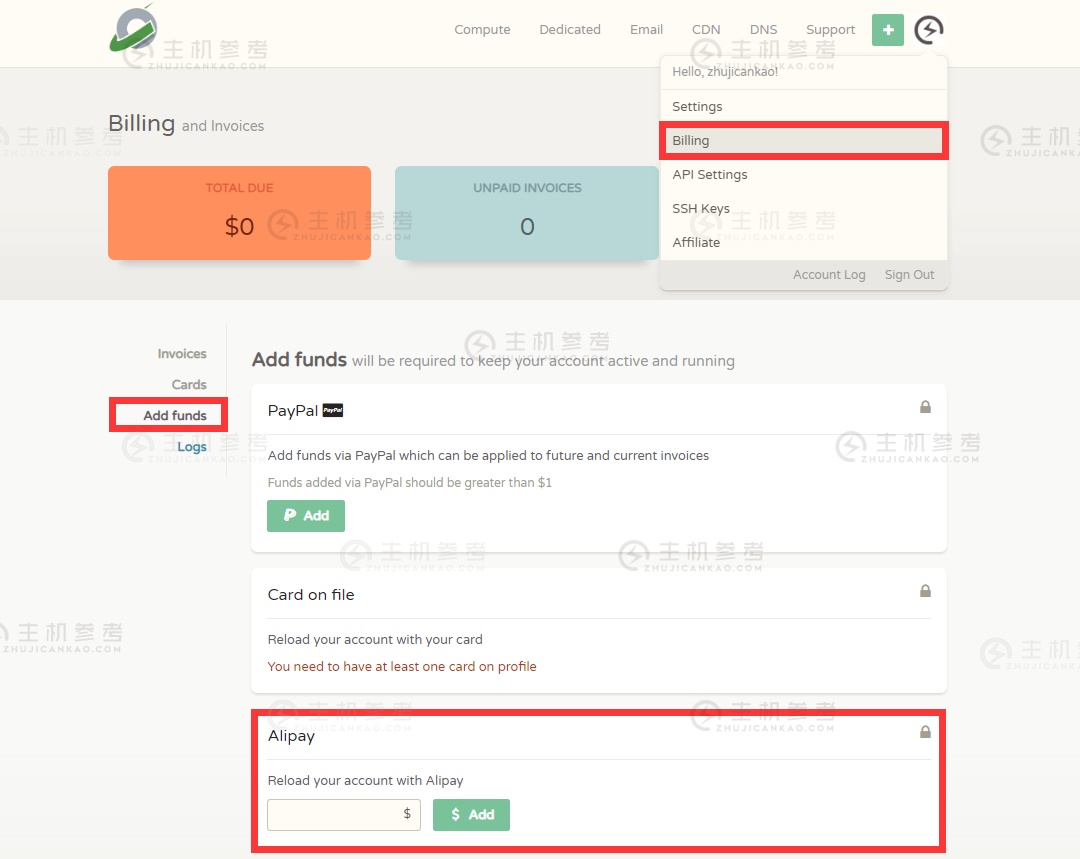
瓜云互联:全场9折优惠,香港CN2、洛杉矶GIA高防vps套餐,充值最高返300元
瓜云互联怎么样?瓜云互联之前商家使用的面板为WHMCS,目前商家已经正式更换到了魔方云的面板,瓜云互联商家主要提供中国香港和美国洛杉矶机房的套餐,香港采用CN2线路直连大陆,洛杉矶为高防vps套餐,三网回程CN2 GIA,提供超高的DDOS防御,瓜云互联商家承诺打死退款,目前商家提供了一个全场9折和充值的促销,有需要的朋友可以看看。点击进入:瓜云互联官方网站瓜云互联促销优惠:9折优惠码:联系在线客...
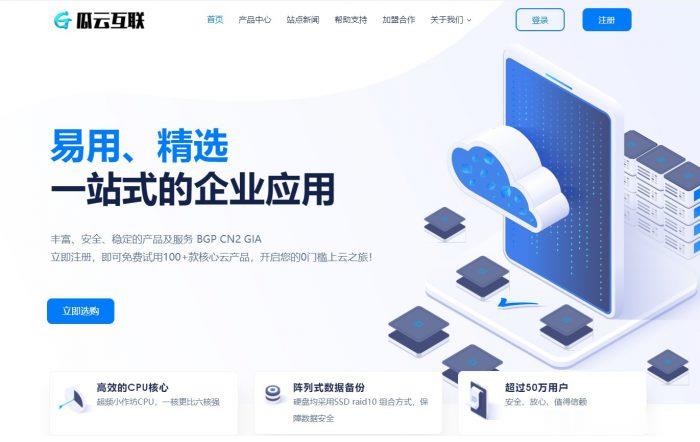
Kinponet是谁?Kinponet前身公司叫金宝idc 成立于2013年 开始代理销售美国vps。
在2014年发现原来使用VPS的客户需求慢慢的在改版,VPS已经不能满足客户的需求。我们开始代理机房的独立服务器,主推和HS机房的独立服务器。经过一年多的发展,我们发现代理的服务器配置参差不齐,机房的售后服务也无法完全跟上,导致了很多问题发生,对使用体验带来了很多的不便,很多客户离开了我们。经过我们慎重的考虑和客户的建议。我们在2015开始了重大的改变, 2015年,我们开始计划托管自己...
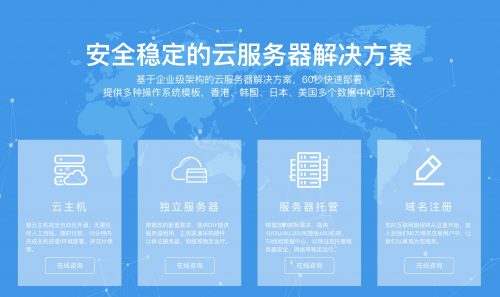
-
中国电信互联星空电信的互联星空服务是什么?自助建站自助建站到底好还是不好网站联盟网络联盟是什么意思网站联盟网站联盟的运作流程唱吧电脑版官方下载电脑上可以安装唱吧吗?彩信中心移动的短信中心号码是多少开机滚动条谁会调开机的滚动条xv播放器下载迅雷看看下载的XV格式的电影用什么播放器可以播放?(没有互联网的情况下)qq空间打扮QQ空间怎么打扮如何打扮人人逛街人人逛街网是正品吗